क्या आप जानना चाहते हैं कि आपका विंडोज सिस्टम आखिरी बार कब रिबूट हुआ था? या, क्या आप जानना चाहते हैं कि आपका सिस्टम कितने समय से चालू और चालू है? यहां हमने विंडोज 10 में आपके सिस्टम अपटाइम का पता लगाने के लिए 4 आसान तरीकों का उल्लेख किया है।
विधि 1 - टास्क मैनेजर का उपयोग करके विंडोज़ में सिस्टम अपटाइम का पता लगाएं
चरण 1: पर राइट-क्लिक करें टास्कबार. पर क्लिक करें कार्य प्रबंधक संदर्भ मेनू में खोलने के लिए टास्क मैनेजर विंडो.

चरण दो: पर क्लिक करें प्रदर्शन टास्क मैनेजर विंडो में टैब करें और चुनें सी पी यू फलक के ऊपर बाईं ओर विकल्प। सिस्टम की जाँच करें सक्रिय रहने की अवधि खिड़की के नीचे उल्लेख किया है।

ऊपर दिए गए चित्र के अनुसार, मेरा कंप्यूटर 1 दिन से अधिक समय से चालू है और चल रहा है।
विधि 2 - Windows Powershell का उपयोग करके सिस्टम अपटाइम के लिए खोज रहे हैं
चरण 1: दबाएँ विंडोज की + एक्स एक साथ और संदर्भ मेनू खोलें। मेनू से चुनें विंडोज पॉवरशेल (एडमिन)। PowerShell विंडो पर आगे बढ़ने के लिए UAC प्रॉम्प्ट पर हाँ क्लिक करें।
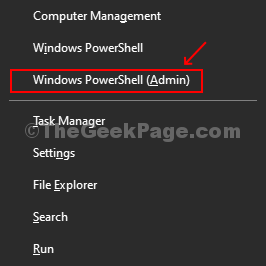
चरण दो: नीचे दी गई कमांड टाइप करें और हिट करें दर्ज:
(प्राप्त-तिथि) - (gcim Win32_OperatingSystem).LastBootUpTime
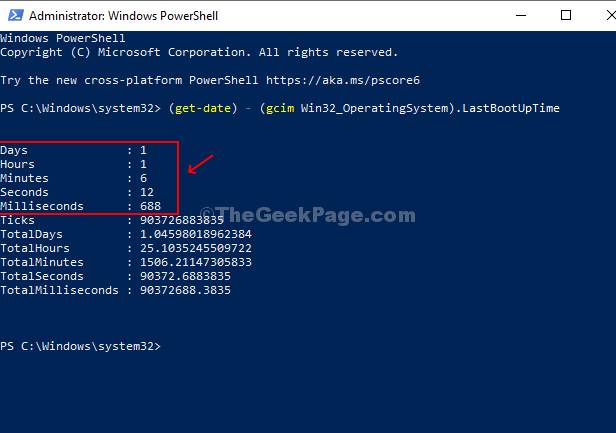
अब आप अपटाइम विवरण देख सकते हैं जो उन दिनों, घंटों, मिनटों, सेकंडों और मिलीसेकंड को सूचीबद्ध करता है जिनके लिए आपका सिस्टम तैयार और सक्रिय है।
विधि 3 - नेटवर्क सेटिंग्स का उपयोग करके सिस्टम अपटाइम का पता लगाएं
चरण 1: स्टार्ट बटन पर क्लिक करें और टाइप करें नेटवर्क कनेक्शन खोज बॉक्स में। रिजल्ट पर क्लिक करें- नेटवर्क कनेक्शन देखें.
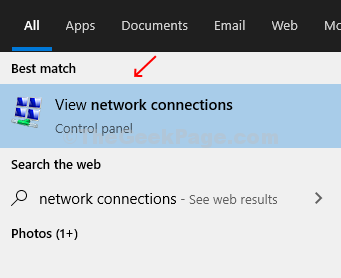
चरण दो: एक बार नेटवर्क कनेक्शन विंडो खुलती है, सक्रिय कनेक्शन का चयन करें. इस मामले में, वाई - फाई एक सक्रिय कनेक्शन है। अब, सक्रिय कनेक्शन पर राइट-क्लिक करें और क्लिक करें स्थिति.

चरण 3: खोजें समयांतराल नीचे लगाओ सम्बन्ध के तहत स्थिति खिड़की। यह फ़ील्ड उस कुल समय को प्रदर्शित करती है जिसके लिए नेटवर्क कनेक्ट किया गया है। यह आपके सिस्टम अपटाइम के समान है।

विधि 4 - कमांड प्रॉम्प्ट का उपयोग करके सिस्टम अपटाइम का पता लगाएं
चरण 1: दबाएँ विंडोज कुंजी + आर एक साथ कीबोर्ड पर खोलने के लिए रन बॉक्स. प्रकार अध्यक्ष एवं प्रबंध निदेशक को खोलने के लिए बॉक्स में सही कमाण्ड.

चरण दो: कमांड प्रॉम्प्ट में, निम्न कमांड टाइप करें और हिट करें दर्ज.
सिस्टमइन्फो | "सिस्टम बूट टाइम" ढूंढें
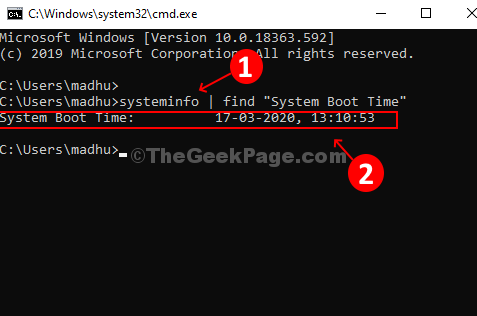
यह पता लगाने के लिए कि आपका सिस्टम कितने दिनों, घंटों और मिनटों में चल रहा है, अपने पीसी पर वर्तमान समय से कमांड प्रॉम्प्ट में पाए गए अंतिम बूट समय को घटाएं।


